【初心者必見】UTAGE(ウタゲ)のLINE配信の始め方を徹底解説

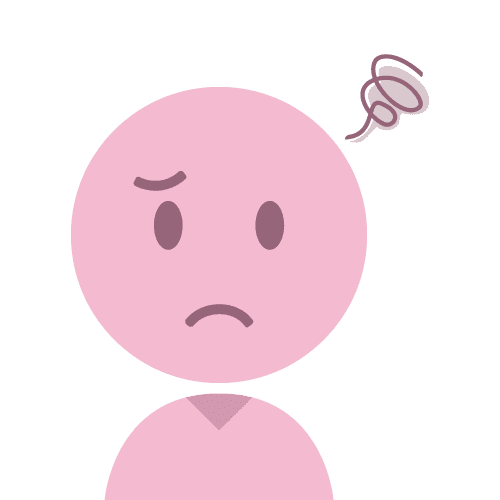
UTAGE(ウタゲ)でLINE配信ができるって聞いたんだけど、やり方がわからないです…

情報が少ないからやり方に迷っちゃうよね…。でも、安心して!
UTAGE愛好家の僕がやり方を超わかりやすく解説するよ。
今回は、以下のことについて詳しく解説していきます。
- UTAGE(ウタゲ)とは?
- UTAGE(ウタゲ)のLINE配信の特徴
- UTAGE(ウタゲ)のLINE配信を始める方法【事前準備】
- UTAGE(ウタゲ)のLINE配信で『一斉送信』する方法
- UTAGE(ウタゲ)でLINE配信で『ステップ配信』する方法
- UTAGE(ウタゲ)でLINE配信で『リマインダ配信』する方法
- UTAGE(ウタゲ)でLINE配信で『1to1トーク』する方法
- UTAGE(ウタゲ)のLINE配信でよくある質問
\当サイト限定の豪華特典(UTAGEコミュニティVIP招待)/
さっそく、本題に入っていきましょう!
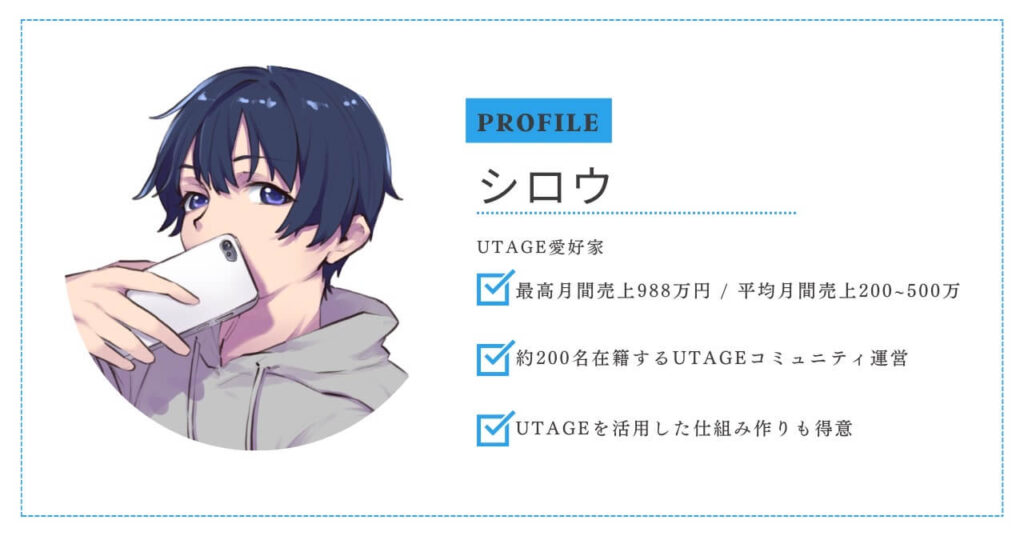
UTAGE(ウタゲ)とは?

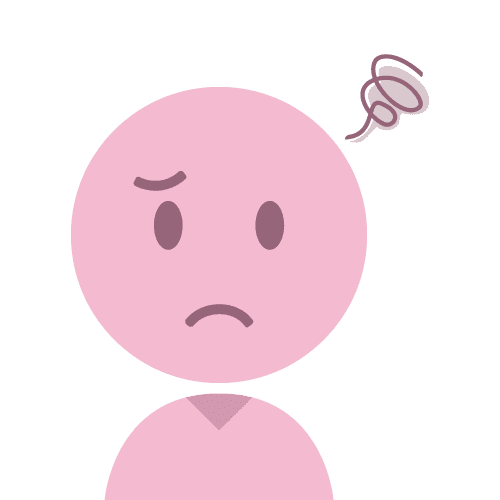
そもそもUTAGE(ウタゲ)って、何ができるの?

だれでもオンライン上で、自動的に商品が売れる仕組みを構築し、売り上げを最大限に底上げしてくれる最強ツール!
メルマガ・LINE配信機能のほかにも自動化に最適な機能が豊富に搭載。
UTAGEで利用できる便利機能は、以下です。
- ファネル
- 自動ウェビナー
- オンライン講座
- 会員サイト
- 決済連携
- SMS配信
- イベント・予約
- パートナー
- 複数人管理
- AIアシスト
便利機能について詳しく知りたい方は、以下の記事をチェック。
-1-320x180.png)
UTAGE(ウタゲ)のLINE配信機能の特徴

まずは、UTAGE(ウタゲ)のLINE配信の機能について解説します。
- メルマガと同時に配信ができる【両軸で最強】
- LINE配信専用ツール以上の高機能【ステップ配信可能】
- メルマガにはない個別トークができる【顧客のファン化】
①メルマガと同時に配信ができる【両軸で最強】
通常、公式LINEとメルマガを使うためには、各サービスに登録する必要があります。
公式LINE:Lステップ、エルメ、プロラインフリー
メルマガ:マイスピー
ちなみに、各ツールの金額は以下。
| ツール | 月額料金 (最上位プラン) | 公式LINE | メルマガ |
|---|---|---|---|
| UTAGE(ウタゲ) | 21,670円 | ⭕️ | ⭕️ |
| Lステップ | 32,780円 | ⭕️ | ー |
| エルメ | 33,000円 | ⭕️ | ー |
| プロラインフリー | 29,700円 | ⭕️ | ー |
| マイスピ | 33,000円 | ー | ⭕️ |

UTAGEに契約すれば、LINE・メルマガの両軸で利用が可能。
しかも、両軸なのに利用料金が一番安いとかえぐすぎ!
メルマガについて詳しく知りたい方は、以下の記事をチェック。

②LINE配信専用ツールと同等の高機能【ステップ配信可能】
今までは、公式LINEツールなら『Lステップ、エルメ、プロラインフリー』などが主流でした。しかし、これからはUTAGEが主流になるのも時間の問題です。

UTAGEは、LINE・メルマガの両軸でLINE配信専用ツールのすべてが使えるよ。
とにかく、すべてが破格すぎる!
UTAGE(ウタゲ)のLINE配信では、以下の機能が実装されています。
- ステップ配信
- 一斉送信
- リマインダ送信
- 1to1トーク(個別チャット)
- 友だちの管理
- タグ付けできる
各機能については、あとの方で順番に解説します。
③メルマガにはない1to1トークができる【顧客のファン化】
当然ですが、公式LINEならではの1to1トークがUTAGEでも利用できます。

LINE配信の一番のメリットは、『1to1トーク』ができること。ファン化をするのに最適だよ!
\当サイト限定の豪華特典(UTAGEコミュニティVIP招待)/
UTAGE(ウタゲ)のLINE配信を始める方法【事前準備】

UTAGE(ウタゲ)のLINE配信を始める方法を解説します。
- LINE公式アカウントと連携する
- 配信アカウントを追加する
- シナリオを作成する
①LINE公式アカウントと連携する
LINE配信を使うには、公式LINEとの連携が必須となります。
- LINE公式アカウントを作成する
- Messaging APIを利用する(LINE公式アカウント)
- Messaging APIを連携する(UTAGE)
- シナリオ設定をする(UTAGE)
- 経路分析設定をする(LINEログイン認証)
- LINE公式アカウント設定方法
- LINE連携確認方法(テスト登録)
詳しくは、LINE公式アカウントの連携方法をチェック。

個人アカウントとの連携はできないから注意。
②配信アカウントを追加する
まずは、アカウントを作成します。
UTAGEログイン後、『メール・LINE配信』→アカウント一覧の『追加』をクリック。
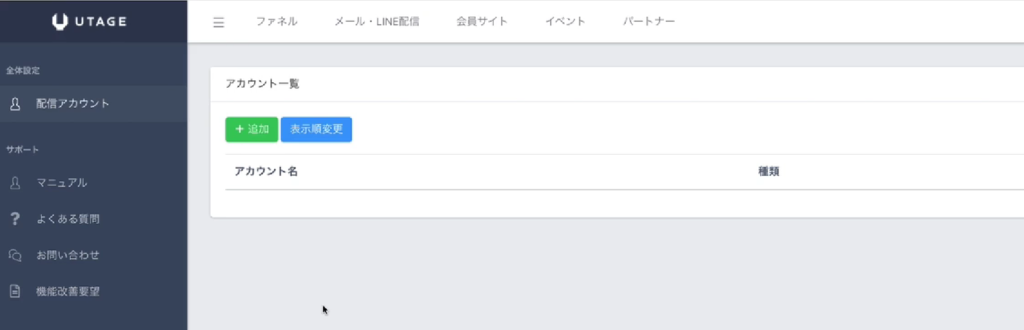
すると、以下の画面が開きます。
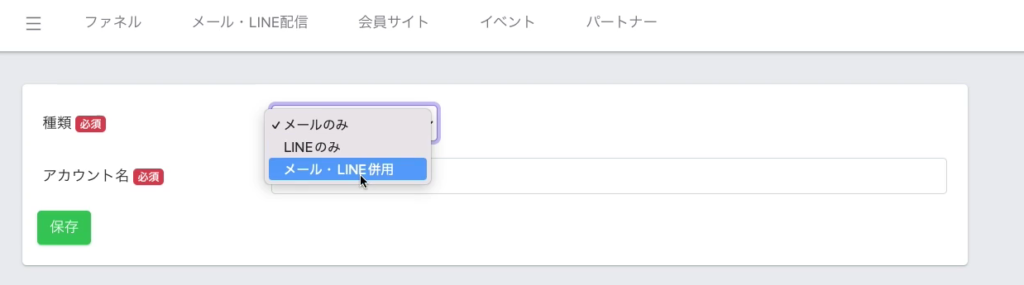
- メールのみ (メルマガ配信のみ利用可能)
- LINEのみ (LINE配信のみ利用可能)
- メール・LINE併用 (メルマガとLINE配信の両方が利用可能)
現時点ではメルマガ配信を利用しない方でも、今後メルマガ配信を利用する可能性もあるので『メール・LINE併用』を選択するのがおすすめです。

『アカウント名』の入力ができたら、『保存』をクリック。

「アカウント名」は、なんでもOKです!
以上で、配信アカウントの作成は完了です!
③シナリオを追加する
続いて、シナリオ作成を行います。
先ほど追加した『配信アカウント』を選択します。

以下の画面が開くので、『追加』をクリック。
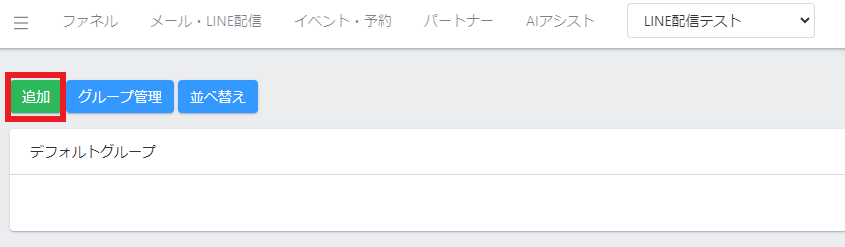
すると、以下の画面が開きます。
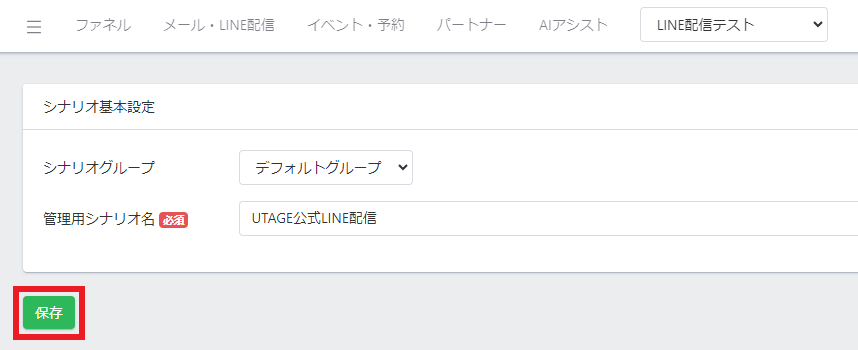

『シナリオグループ』は、そのままでOK。
『管理用シナリオ名』は、わかりやすい名称を入力しよう!
『管理用シナリオ名』の入力ができたら、『保存』をクリック。
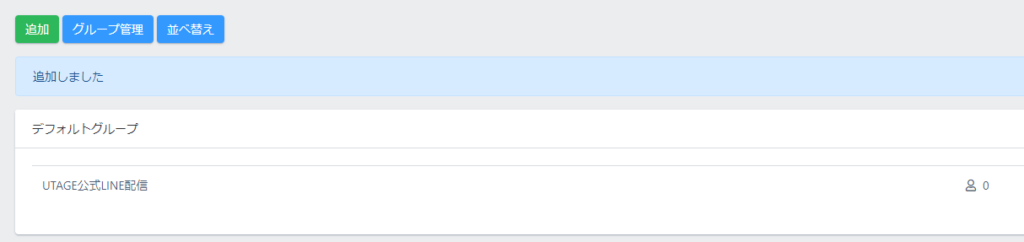

『追加しました』と表示されていれば、OKだよ。
以上で、シナリオの作成は完了です!
④登録リンクを発行・コピーする
登録リンクは、シナリオ設定内の『登録フォーム・読者項目』→『登録フォーム』の順にクリック。
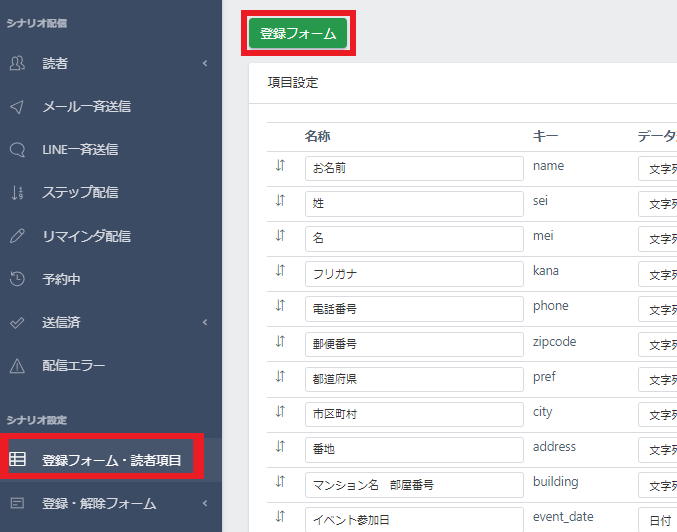
すると、下記登録用のサイトが表示されるので、URLをコピーします。

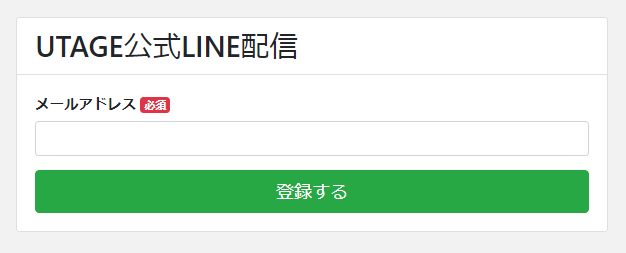

表示されたサイトのURLをコピーしたら、ブログやSNSに貼ってLINE配信をスタートできるよ!
\当サイト限定の豪華特典(UTAGEコミュニティVIP招待)/
UTAGE(ウタゲ)のLINE配信で一斉送信する方法
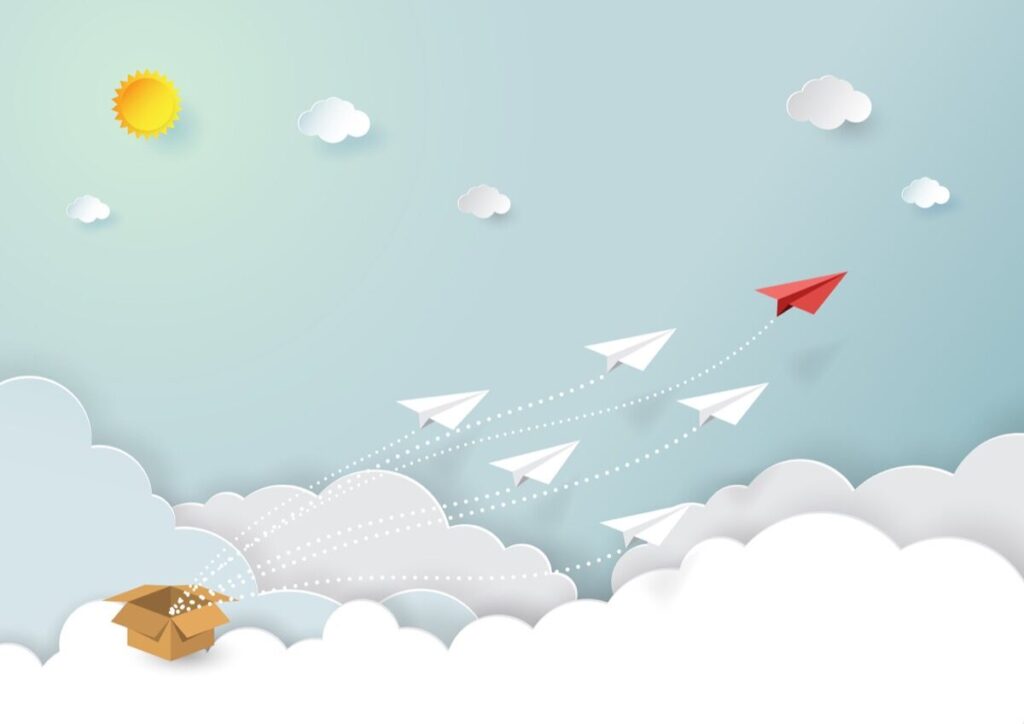
続いて、UTAGE(ウタゲ)のLINE配信で一斉送信する方法を解説します。
- 配信アカウントを選択する
- シナリオを選択する
- LINE一斉送信を選択する
- 必要事項を記入して保存する
①配信アカウントを選択する
UTAGEログイン後、『メール・LINE配信』→アカウント一覧内の『アカウント名』をクリック。

②シナリオを選択する
続いて、シナリオを選択します。
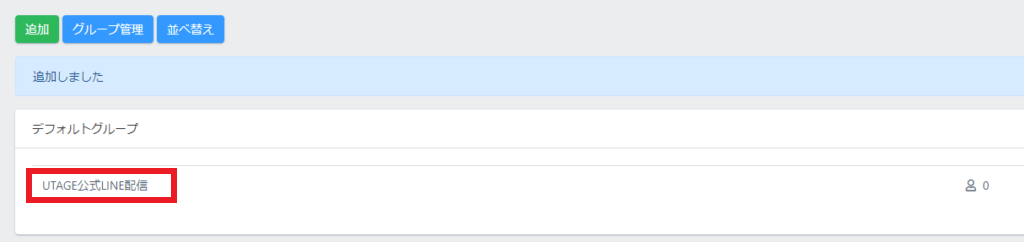
③LINE一斉送信を選択する
続いて、左タブの『LINE一斉送信』をクリック。
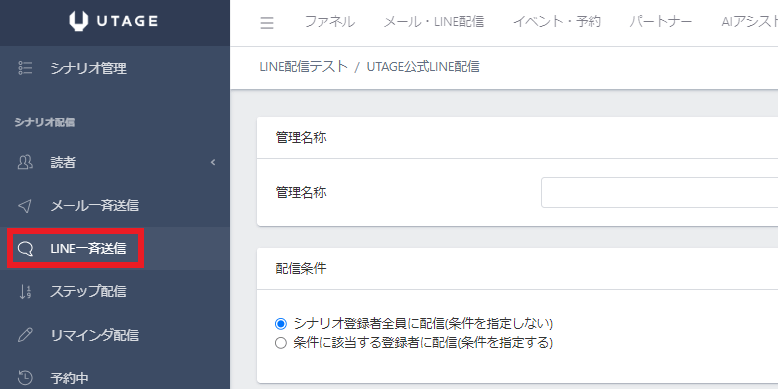
『管理名称』を入力して、『配信条件』を選択します。
- シナリオ登録者全員に配信
- 条件に該当する登録者に配信
④必要事項を記入して保存する
続いて、配信メッセージを入力します。
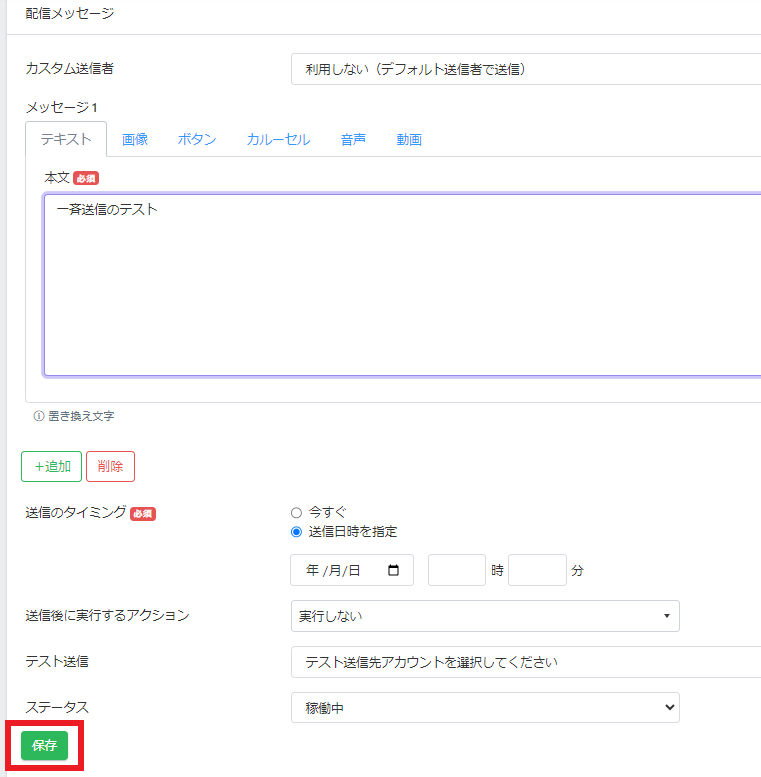
- 本文※
- 送信のタイミング※
- 送信後に実行するアクション
- テスト送信
- ステータス

送信のタイミングは、『今すぐ』か『送信日時を指定』の2パターンから選択できるよ!
配信内容が完成したら、『保存』をクリック。
以上で、一斉送信の設定は完了です。
UTAGE(ウタゲ)のLINE配信でステップ配信する方法
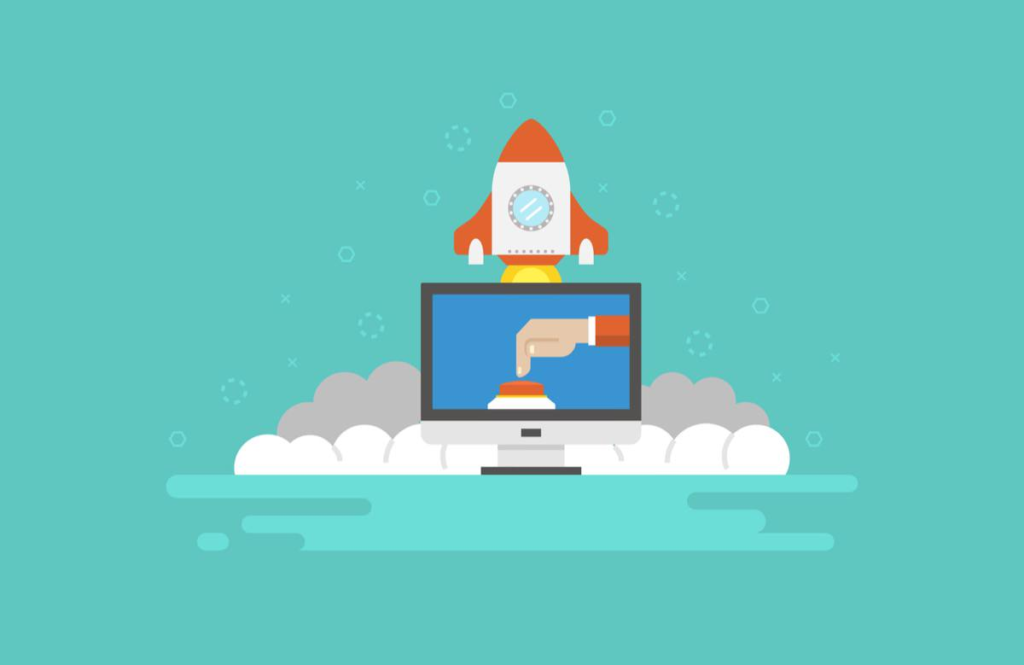
続いて、UTAGE(ウタゲ)のLINE配信でステップ配信する方法を解説します。
- 配信アカウントを選択する
- シナリオを選択する
- ステップ配信を選択する
- 必要事項を記入して保存する
①配信アカウントを選択する
UTAGEログイン後、『メール・LINE配信』→アカウント一覧内の『アカウント名』をクリック。

②シナリオを選択する
続いて、シナリオを選択します。
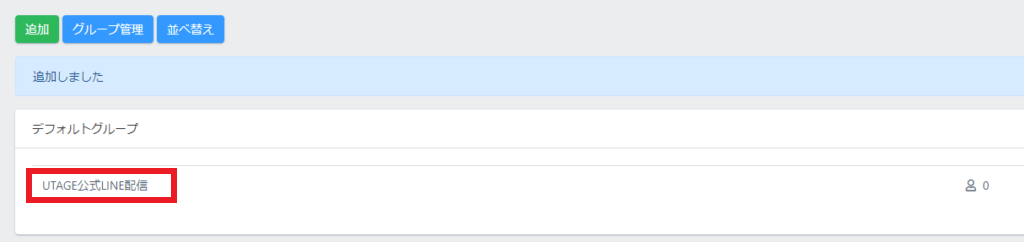
③ステップ配信を選択する
続いて、左タブの『ステップ配信』→『LINEメッセージ追加』をクリック。

以下の画面が表示されるので、『管理名称』を入力して、『配信条件』を選択します。
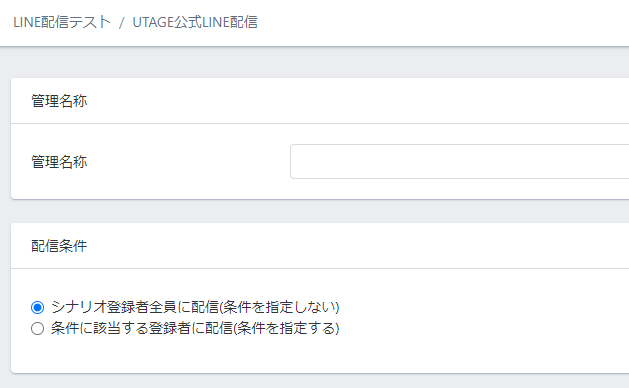
- シナリオ登録者全員に配信
- 条件に該当する登録者に配信
④必要事項を記入して保存する
続いて、配信メッセージの設定を行います。
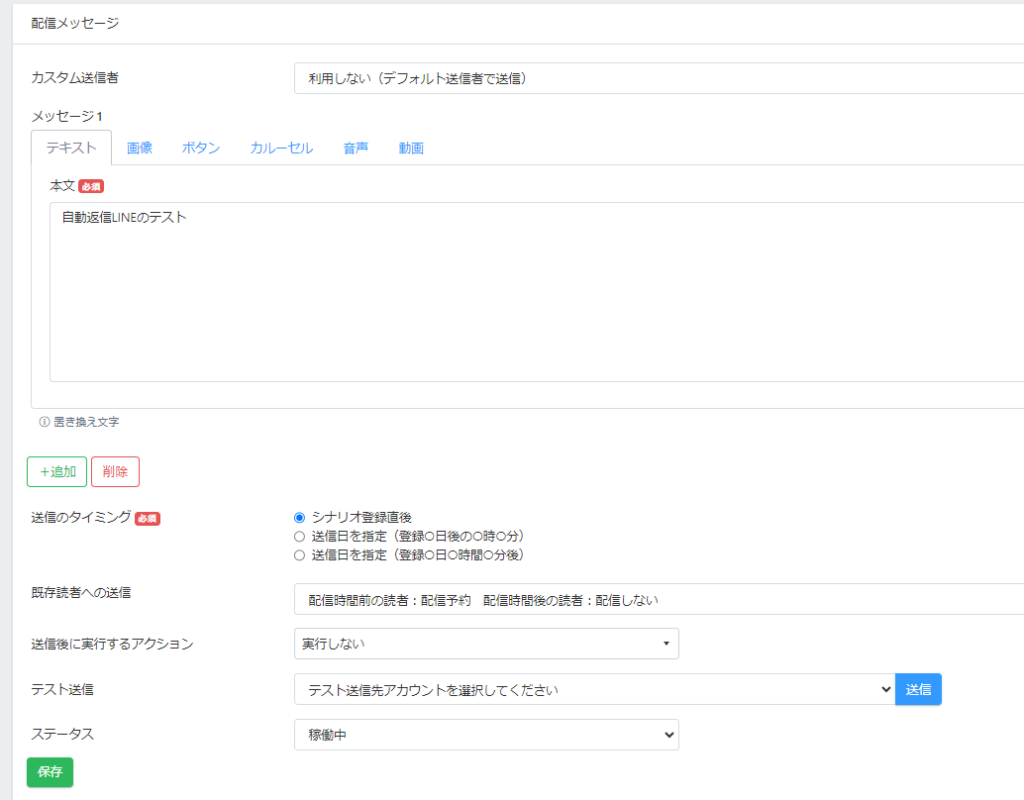
- 本文※
- 送信のタイミング※
- 既存読者への送信
- 送信後に実行するアクション
- テスト送信
- ステータス

送信のタイミングは、『登録直後』『送信日指定』の2パターンから選択できるよ!
設定が完了したら『保存』をクリック。
以上で、ステップ配信の設定は完了です。
UTAGE(ウタゲ)のLINE配信でリマインダ配信する方法
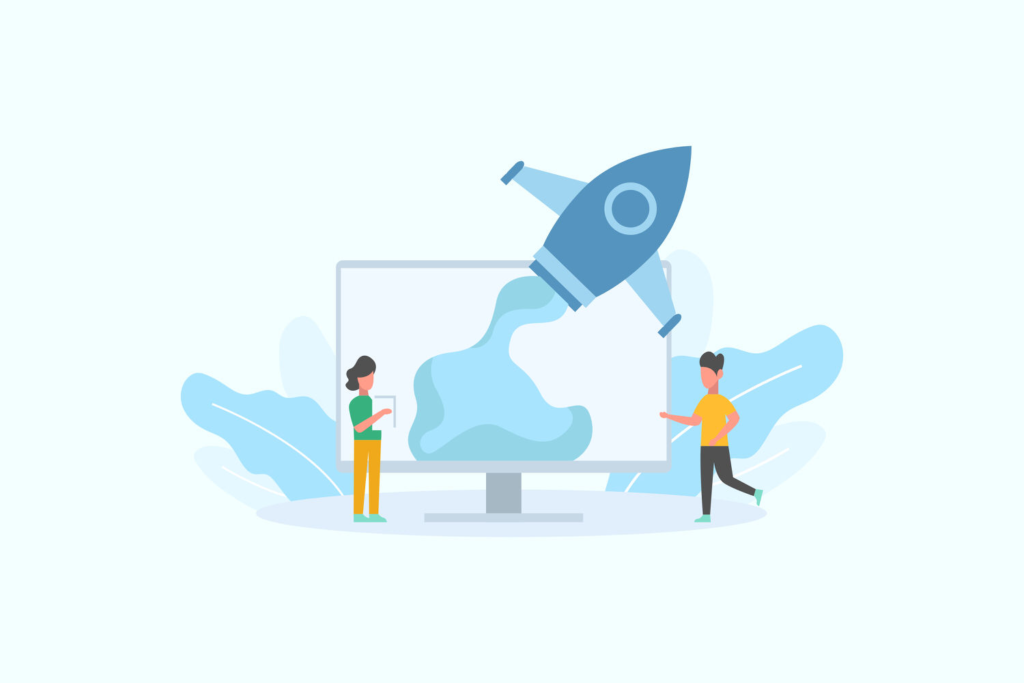
続いて、UTAGE(ウタゲ)のLINE配信でリマインダ配信する方法を解説します。
- 配信アカウントを選択する
- シナリオを選択する
- リマインダ配信を選択する
- 必要事項を記入して保存する
①配信アカウントを選択する
UTAGEログイン後、『メール・LINE配信』→アカウント一覧内の『アカウント名』をクリック。

②シナリオを選択する
続いて、シナリオを選択します。
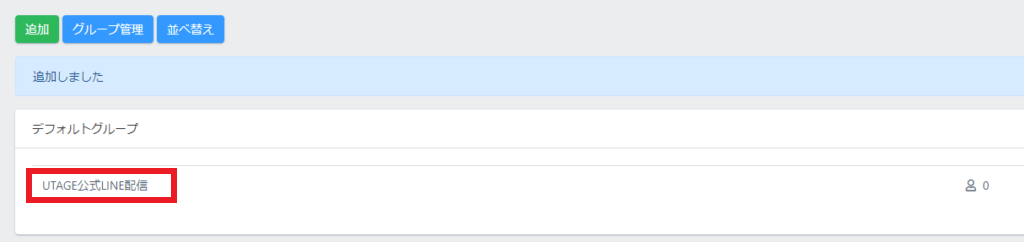
③リマインダ配信を選択する
続いて、左タブの『リマインダ配信』→『LINEメッセージ追加』をクリック。
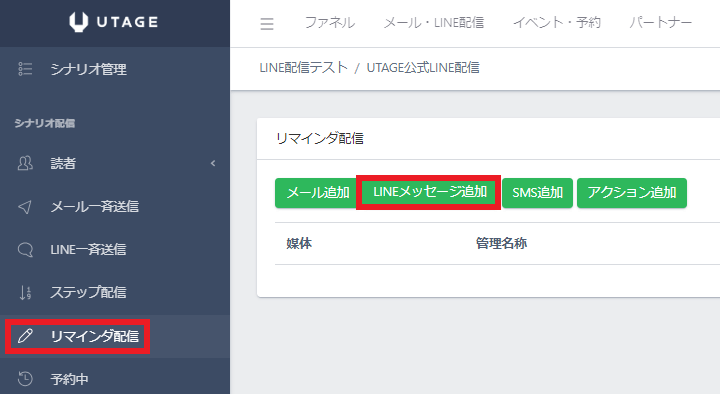
以下の画面が表示されるので、『管理名称』を入力して、『配信条件』を選択します。
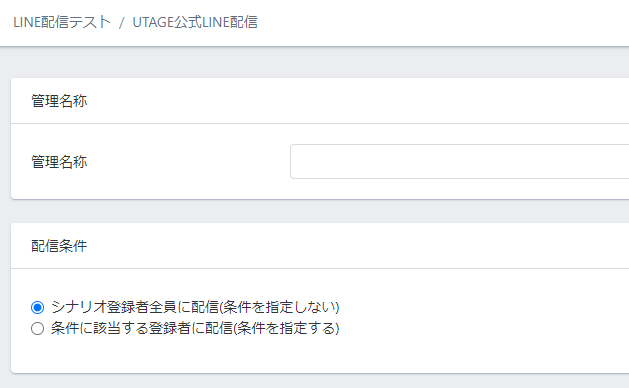
- シナリオ登録者全員に配信
- 条件に該当する登録者に配信
④必要事項を記入して保存する
続いて、配信メッセージの設定を行います。
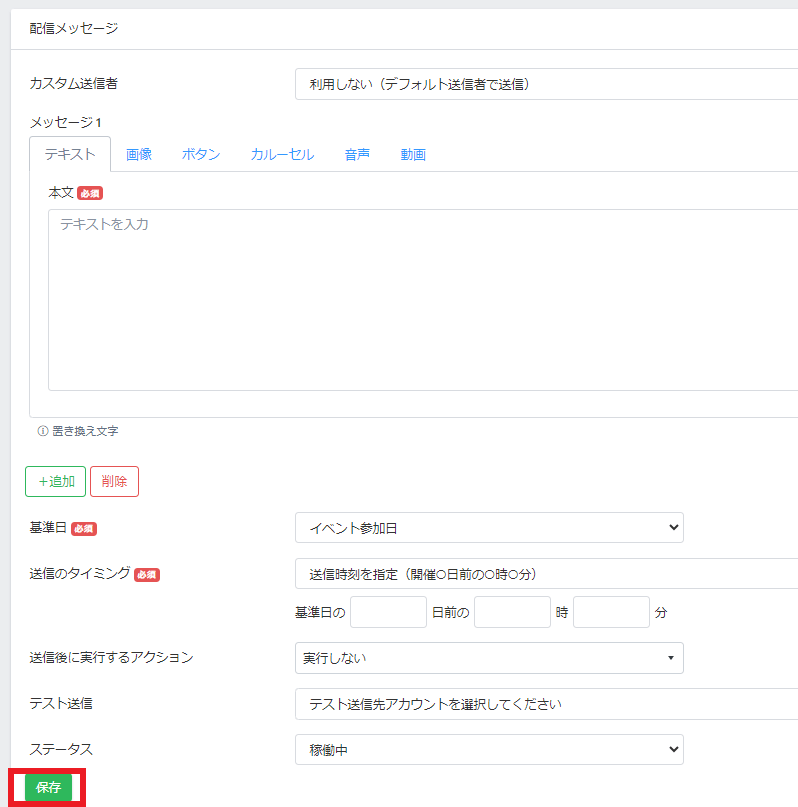
- 本文※
- 基準日※
- 送信のタイミング※
- 送信後に実行するアクション
- テスト送信
- ステータス

送信のタイミングは、基準日を原点に『送信時刻を指定』できるよ!
設定が完了したら『保存』をクリック。
以上で、リマインダ配信の設定は完了です。
UTAGE(ウタゲ)のLINE配信で1to1トークする方法
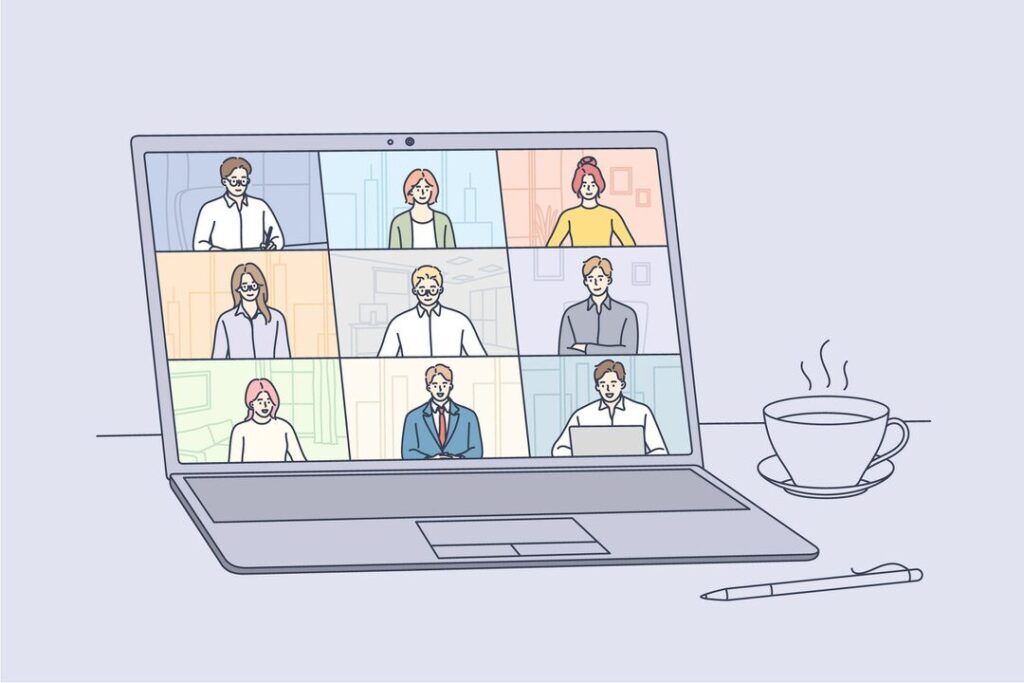
続いて、UTAGE(ウタゲ)のLINE配信で1to1トークする方法を解説します。
- 配信アカウントを選択する
- 1to1トークする方を選択する
①配信アカウントを選択する
UTAGEログイン後、『メール・LINE配信』→アカウント一覧内の『アカウント名』をクリック。

②1to1トークする方を選択する
続いて、左メニュー『LINEチャット』をクリックし、『1to1トークする方』を選択します。
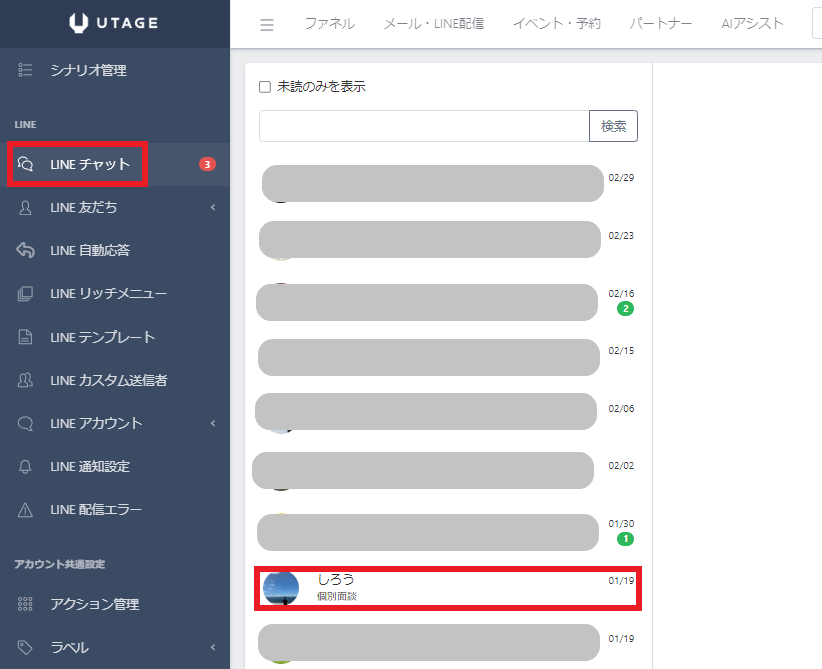
すると、トーク画面が開くので、やり取りを開始しましょう!
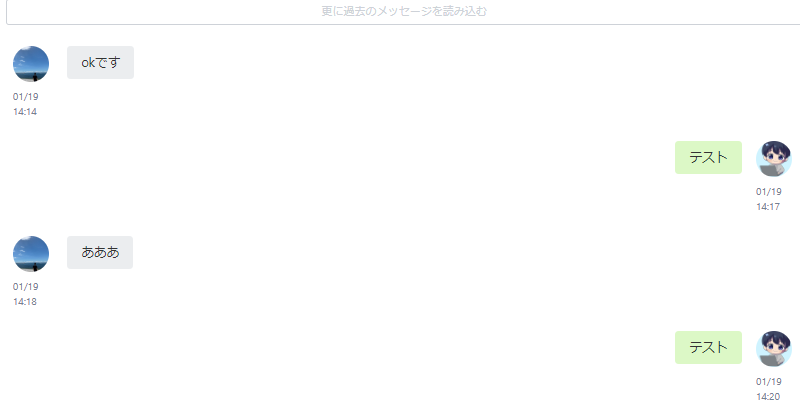
1to1トークのやり方は以上です。
UTAGE(ウタゲ)のLINE配信でよくある質問
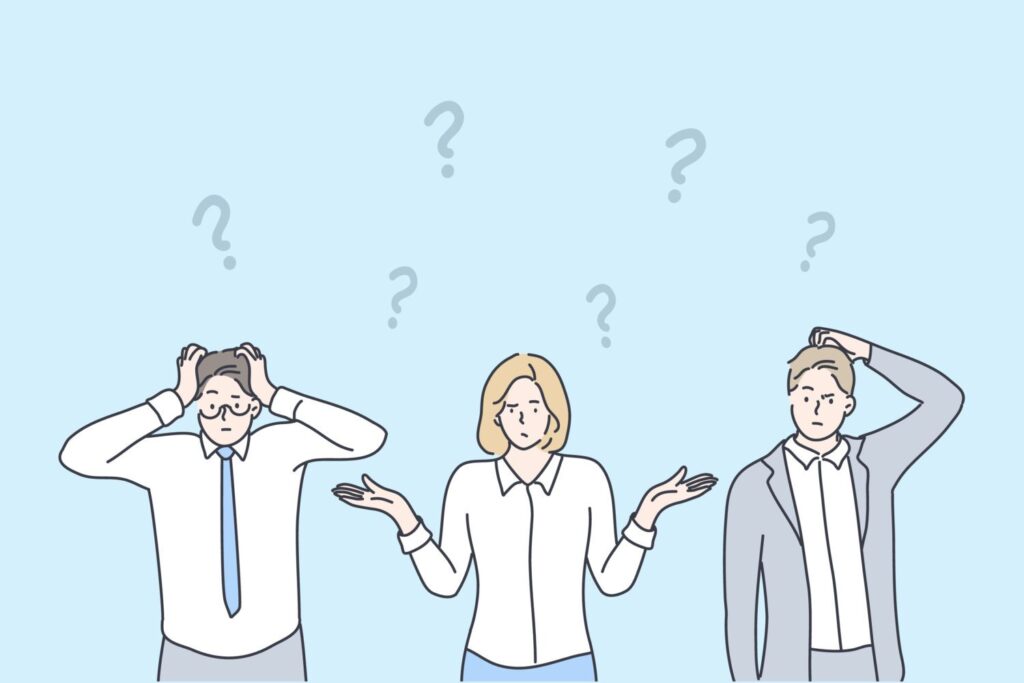
UTAGE(ウタゲ)のLINE配信で、よくある質問をまとめました。
- LINE配信の料金はいくら?
- 個人LINEアカウントとの連携はできますか?
- メッセージの上限数は?
- アカウントは複数作成可能?
- Lステップ・プロラインフリー・エルメとの違いは?
①LINE配信の料金はいくら?
LINE配信の費用は、無料で利用可能。(プラン料金に含む)
LINE公式ツールの金額表は下記を参考にしてください。
| ツール | 月額料金 (最上位プラン) |
|---|---|
| UTAGE(ウタゲ) | 21,670円 |
| Lステップ | 32,780円 |
| エルメ | 33,000円 |
| プロラインフリー | 29,700円 |

どのツールと比較しても、圧倒的な安さで最強!
料金について詳しく知りたい方は、以下の記事をチェック。
-320x180.png)
②個人LINEアカウントとの連携はできますか?
いいえ。個人アカウントとの連携はできません。
②配信アカウント・シナリオ数の制限はありますか?
UTAGE登録時のプランによって、制限が異なります。
- ライトプラン
⇒ 配信アカウント:2個
⇒ シナリオ数:30個 - スタンダードプラン
⇒ どちらも無制限

連携できるLINEアカウントもスタンダードプランなら無制限!
※ライトプランだと1つのみ。
③LINEメッセージの1投稿あたりの文字数制限はありますか?
LINEメッセージの1投稿あたりの文字数は、UTAGEだと5,000文字まで扱えます。
ちなみに、LINE公式アカウントでは、500文字の制限があります。

1投稿あたりの文字数が、5,000文字は十分すぎる(笑)
④他のLINE配信ツールと連携中ですが、UTAGEとも連携できますか?
結論、他ツールとの連携はできません。
LステップやエルメなどのLINE配信ツールとAPI連携している場合、UTAGEと併用して連携することはできません。
公式LINEアカウントのAPIは、1つしか連携することができない仕様のため。
⑤Lステップ・プロラインフリー・エルメとの違いは?
Lステップ・プロラインフリー・エルメとの違いは主に以下です。
- 料金
- メッセージ上限数
- 無料トライアル期間
- 強制契約期間
- サポート体制
詳しくは、別記事にて詳しく紹介しています。
※記事は、現在作成中です。
\当サイト限定の豪華特典(UTAGEコミュニティVIP招待)/
最後に:UTAGE(ウタゲ)のLINE配信で効率よく集客・ファン化を実現!

本記事では、以下のことについて詳しく解説していきました。
- UTAGE(ウタゲ)のLINE配信の特徴
- UTAGE(ウタゲ)のLINE配信を始める方法【事前準備】
- UTAGE(ウタゲ)のLINE配信で『一斉送信』する方法
- UTAGE(ウタゲ)でLINE配信で『ステップ配信』する方法
- UTAGE(ウタゲ)でLINE配信で『リマインダ配信』する方法
- UTAGE(ウタゲ)でLINE配信で『1to1トーク』する方法
優れたマーケティングツール(サービス)は多く存在しますが、メルマガとLINEの両軸を備えたUTAGEは、とにかく優秀すぎる!

LINE配信をうまく活用して、集客・収益UPにつなげよう!
ここまで読んでみて、LINE配信に興味がある方は、UTAGE(ウタゲ)を始めましょう!
\当サイト限定の豪華特典(UTAGEコミュニティVIP招待)/







-2.png)